
Hola, en esta serie queremos explicarte paso a paso los elementos y funciones de nuestra herramienta Dream Foot, Nos centramos en un uso fácil, práctico y que sea lo más cómodo al tocar, producir o estudiar.
Al abrir la aplicación nos encontraremos una interfaz con distintos elementos:

En la parte superior hay diferentes funciones, si vamos de derecha a izquierda nos encontramos con el apartado de SETTINGS:

En esta sección es donde ingresaremos nuestra cuenta para poder guardar tus composiciones en la NUBE y poder acceder a ellas cuando desees, también encontrarás atajos que te redireccionan a videos, tutoriales, y redes sociales.
En este mismo apartado se encuentran las configuraciones de Audio y MIDI.
Al seleccionar audio podremos configurar el volumen general de los sonidos nativos que encontramos en el Dream Foot.

En las configuraciones MIDI encontramos; Velocity que nos permite modificar el ataque o intensidad del sonido logrando distintos matices, esto funciona para los sonidos nativos o externos, en CHANNELS podemos seleccionar el canal si queremos que el Dream Foot interactúe con otra aplicación en específico o varias dependiendo de lo que necesitemos, en MIDI IN SESSIONS podremos controlar las entradas y salidas Midi para usar distinto controladores, y por último Advan de MIDI Settings que nos permite controlar el comportamiento del controlador(esto varía según el tipo de controlador).

*MIDI MAP: nos permite asignar una función a cada botón de nuestro controlador.
*SUSTAIN: Activar o Desactivar el Legatto entre los distintos acordes.
*SOUND: al seleccionar este apartado podremos seleccionar los distintos sonidos que nos ofrece la aplicación.

En la parte superior izquierda encontramos el selector de modo, SONG/JAM, en el modo JAM podremos crear acordes o frases que podremos usar en el orden que necesitemos.
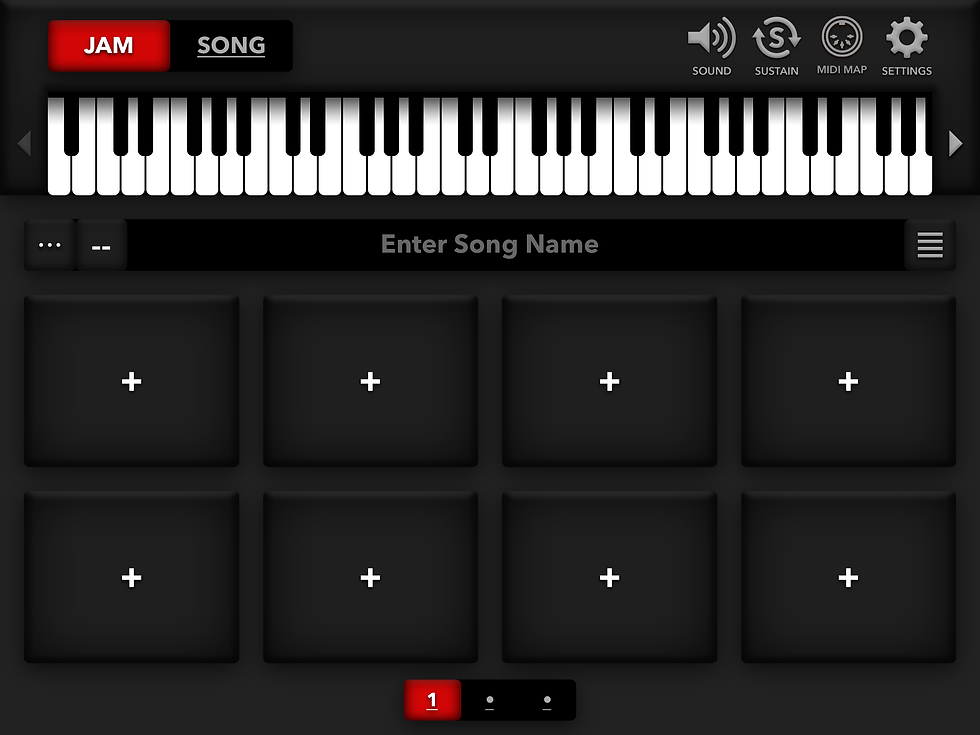
Volviendo a la sección SONG justo luego del teclado que nos indican las notas que conforman los acordes nos encontramos con el apartado de selección de canción, Tonalidad y una barra de información, esta última nos servirá para añadir la información de nuestra canción solo debemos seleccionar Enter Song Name.

Para que nuestra composición se guarde correctamente debemos ingresar todos los datos que nos pide este apartado, y por último en esta barra encontramos el selector de tonalidad que al seleccionarlo nos abre un menú donde también podremos transportar a la tonalidad que necesitemos.
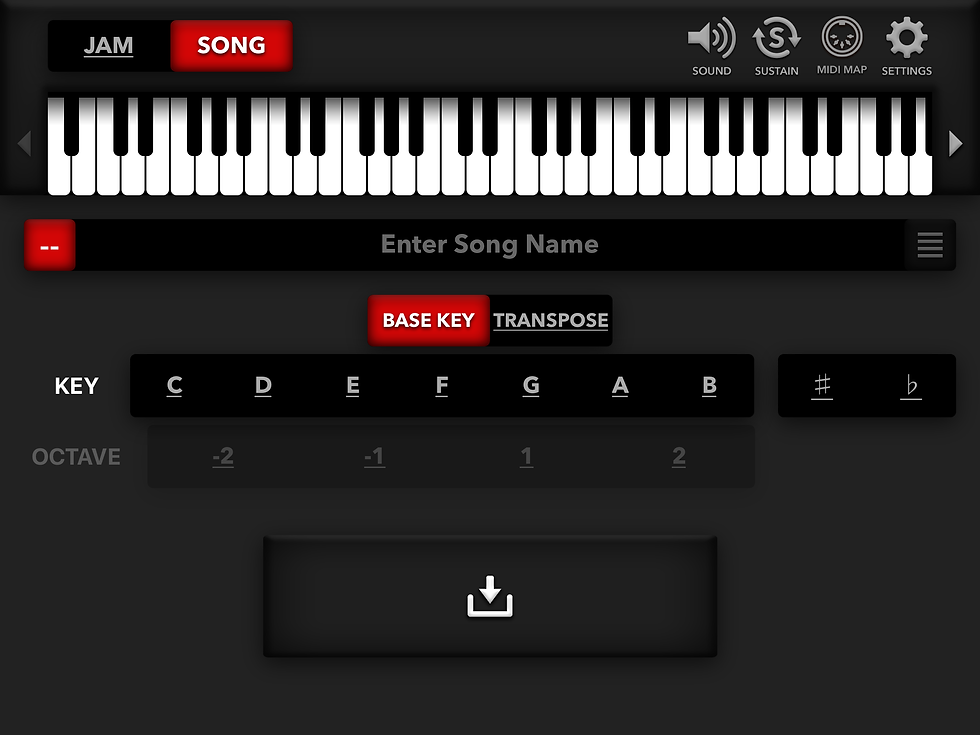
Justo después de esta sección encontramos el editor de nuestra canción pero hablaremos de éste apartado en otro post.

Ya finalizando el modo SONG encontramos el selector de sección que son las flechas hacia arriba o abajo que nos permiten avanzar o retroceder respectivamente y el botón de Play que funciona para ejecutar el acorde o avanzar en una sección.
Justo debajo de las flechas de selección encontramos una barra que nos permite hacer una lista de hasta 16 canciones que nos ayuda a ordenar una serie de canciones para usarlas como necesitemos.
El modo JAM, como dijimos antes nos permite crear frases o acordes que podremos usar en momentos más específicos, también tenemos una barra de información igual al modo SONG con la diferencia que se añade un apartado al lado del selector de tonalidad donde podremos modificar la nota del pad que queremos usar... ahhh si este modo funciona con PADS táctiles que nos ayudan de manera muy cómoda a hacer frases de sintetizadores entre distintas funciones.

En la imagen anterior podemos ver el apartado que se añade, al presionarlo nos arroja esas opciones cada PAD donde podremos modificar su comportamiento, y al terminar la edición se debe desactivar para poder usarlos con normalidad.
Para finalizar quiero explicarte Los elementos que encontramos a la hora de crear ACORDES en el DF, existen 2 modalidades para crear acordes las encontrarás cómo FACTORY CHORD y CUSTOM CHORD.
*FACTORY CHORD:

En esta modalidad podemos escoger entre acordes preestablecidos, siendo una buena opción si no conoces mucho sobre formar acordes, en la imagen podemos encontrar varias secciones que enumeramos para ir explicándolas:
1. Teclado Virtual donde podremos ver el resultado final de nuestro acorde.
2. Selector de nota Raíz o Tónica.
3. Selector de Calidad de acorde.
4. Selector de alteración.
5. Selector de inversión de nota grave.
6. Selector de octava de nota grave.
7. Selector de octava general.
*CUSTOM CHORD:

En este modo encontramos menos elementos, y la razón es porque podremos crear nuestros acordes usando el teclado virtual lo cual es muy útil si conoces como formar acordes.
1. Apartado para nombrar el acorde.
2. Teclado virtual para crear el acorde.
3. Selector de octava.
4. Botón para reproducir el acorde.
5. Botón para guardar el acorde.
NOTA:
Los 2 últimos apartados (4 y 5) los encontramos en el modo anterior con las mismas funciones.
Espero te haya servido este primer tutorial queremos seguir mejorando y nos gustaría que nos dejaras un comentario que función te gustaría ver en las siguientes actualizaciones.